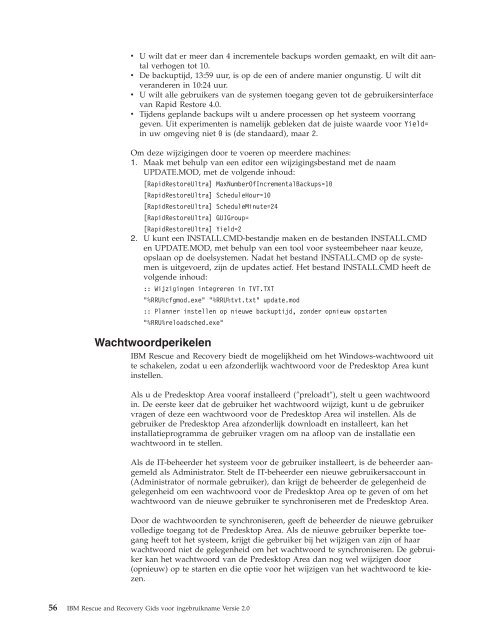Hoofdstuk 1. IBM Rescue and Recovery - Lenovo
Hoofdstuk 1. IBM Rescue and Recovery - Lenovo
Hoofdstuk 1. IBM Rescue and Recovery - Lenovo
You also want an ePaper? Increase the reach of your titles
YUMPU automatically turns print PDFs into web optimized ePapers that Google loves.
v U wilt dat er meer dan 4 incrementele backups worden gemaakt, en wilt dit aantal<br />
verhogen tot 10.<br />
v De backuptijd, 13:59 uur, is op de een of <strong>and</strong>ere manier ongunstig. U wilt dit<br />
ver<strong>and</strong>eren in 10:24 uur.<br />
v U wilt alle gebruikers van de systemen toegang geven tot de gebruikersinterface<br />
van Rapid Restore 4.0.<br />
v Tijdens gepl<strong>and</strong>e backups wilt u <strong>and</strong>ere processen op het systeem voorrang<br />
geven. Uit experimenten is namelijk gebleken dat de juiste waarde voor Yield=<br />
in uw omgeving niet 0 is (de st<strong>and</strong>aard), maar 2.<br />
Om deze wijzigingen door te voeren op meerdere machines:<br />
<strong>1.</strong> Maak met behulp van een editor een wijzigingsbest<strong>and</strong> met de naam<br />
UPDATE.MOD, met de volgende inhoud:<br />
[RapidRestoreUltra] MaxNumberOfIncrementalBackups=10<br />
[RapidRestoreUltra] ScheduleHour=10<br />
[RapidRestoreUltra] ScheduleMinute=24<br />
[RapidRestoreUltra] GUIGroup=<br />
[RapidRestoreUltra] Yield=2<br />
2. U kunt een INSTALL.CMD-best<strong>and</strong>je maken en de best<strong>and</strong>en INSTALL.CMD<br />
en UPDATE.MOD, met behulp van een tool voor systeembeheer naar keuze,<br />
opslaan op de doelsystemen. Nadat het best<strong>and</strong> INSTALL.CMD op de systemen<br />
is uitgevoerd, zijn de updates actief. Het best<strong>and</strong> INSTALL.CMD heeft de<br />
volgende inhoud:<br />
:: Wijzigingen integreren in TVT.TXT<br />
"%RRU%cfgmod.exe" "%RRU%tvt.txt" update.mod<br />
:: Planner instellen op nieuwe backuptijd, zonder opnieuw opstarten<br />
"%RRU%reloadsched.exe"<br />
Wachtwoordperikelen<br />
<strong>IBM</strong> <strong>Rescue</strong> <strong>and</strong> <strong>Recovery</strong> biedt de mogelijkheid om het Windows-wachtwoord uit<br />
te schakelen, zodat u een afzonderlijk wachtwoord voor de Predesktop Area kunt<br />
instellen.<br />
Als u de Predesktop Area vooraf installeerd (″preloadt″), stelt u geen wachtwoord<br />
in. De eerste keer dat de gebruiker het wachtwoord wijzigt, kunt u de gebruiker<br />
vragen of deze een wachtwoord voor de Predesktop Area wil instellen. Als de<br />
gebruiker de Predesktop Area afzonderlijk downloadt en installeert, kan het<br />
installatieprogramma de gebruiker vragen om na afloop van de installatie een<br />
wachtwoord in te stellen.<br />
Als de IT-beheerder het systeem voor de gebruiker installeert, is de beheerder aangemeld<br />
als Administrator. Stelt de IT-beheerder een nieuwe gebruikersaccount in<br />
(Administrator of normale gebruiker), dan krijgt de beheerder de gelegenheid de<br />
gelegenheid om een wachtwoord voor de Predesktop Area op te geven of om het<br />
wachtwoord van de nieuwe gebruiker te synchroniseren met de Predesktop Area.<br />
Door de wachtwoorden te synchroniseren, geeft de beheerder de nieuwe gebruiker<br />
volledige toegang tot de Predesktop Area. Als de nieuwe gebruiker beperkte toegang<br />
heeft tot het systeem, krijgt die gebruiker bij het wijzigen van zijn of haar<br />
wachtwoord niet de gelegenheid om het wachtwoord te synchroniseren. De gebruiker<br />
kan het wachtwoord van de Predesktop Area dan nog wel wijzigen door<br />
(opnieuw) op te starten en die optie voor het wijzigen van het wachtwoord te kiezen.<br />
56 <strong>IBM</strong> <strong>Rescue</strong> <strong>and</strong> <strong>Recovery</strong> Gids voor ingebruikname Versie 2.0